El mercado está inundado de herramientas de retoque fotográfico. En los últimos días en NeoTeo hemos visto unas cuantas: XnRetro, FotoSketcher y Vintager, todas ellas especializadas en la aplicación de filtros. Hoy vamos a hablar de Free Photo Blemish Remover que, a diferencia de las anteriores, tiene como utilidad destacada eliminar el acné, manchas e imperfecciones de la piel que arruinan un bello retrato. Una simple alternativa simple y rápida.
Si quieres eliminar ese horrible grano, ese lunar que no te gusta nada o disimular el paso del tiempo en tu rostro, hacerlo con unos simples clics y con los conocimientos básicos de informática, te recomendamos que leas la nota y sigas estos pasos. Y sí, lo sabemos: con programas como Photoshop o Paint.NET se puede lograr lo mismo, pero la curva de aprendizaje es mayor. Free Photo Blemish Remover es una aplicación especializada, sin vueltas y con la que podrás lograr excelentes resultados.
Cómo eliminar las imperfecciones de la piel
Lo primero que tienes que hacer es arrastrar la foto a la interfaz de la aplicación, de esta manera se activarán todas las opciones de la utilidad.
Con la foto cargada tendrás que marcar con la herramienta cada imperfección en la piel, marcándola directamente de la foto. Para trabajar de la mejor manera te recomendamos hacer el retoque con la foto maximizada.
Marcas cada imperfección haciendo clic con el ratón sobre la misma. Al hacerlo, observarás como la herramienta reemplazará dicha zona por una parte del rostro en que la piel sea lo más lisa posible (también lo más cercana posible, para no tener problemas con la iluminación).
En la parte derecha de la interfaz encontrarás la barra de herramientas; la misma cuenta con tres opciones: la primera es “Navigator”, la segunda es “Blemish Remover” y la última es “Color Adjust”.
Desde “Navigator” podrás cambiar tanto el tamaño como la posición de la imagen. Desde “Blemish Remover” podrás manipular el tamaño y la opacidad del círculo que corrige la imperfección. Y mediante “Color Adjust” controlarás la exposición, el contraste y la saturación.
Como puedes observar, con este simple programa eliminar las imperfecciones de la piel en una fotografía es realmente sencillo. Free Photo Blemish Remover es una aplicación gratuita y disponible para Windows.


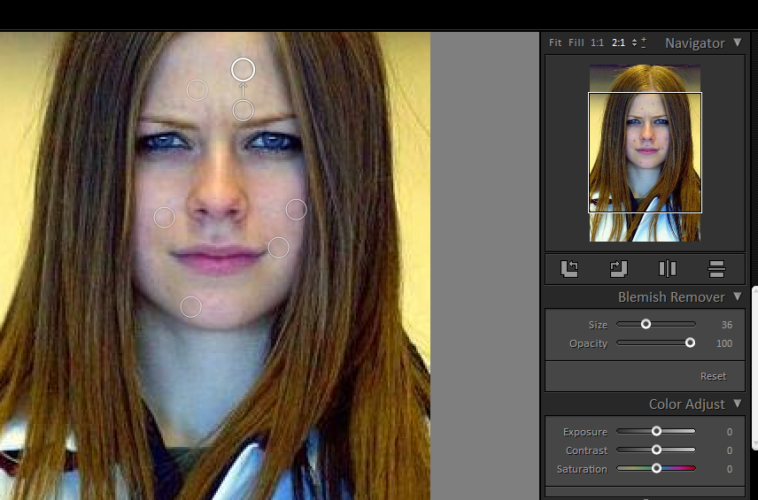
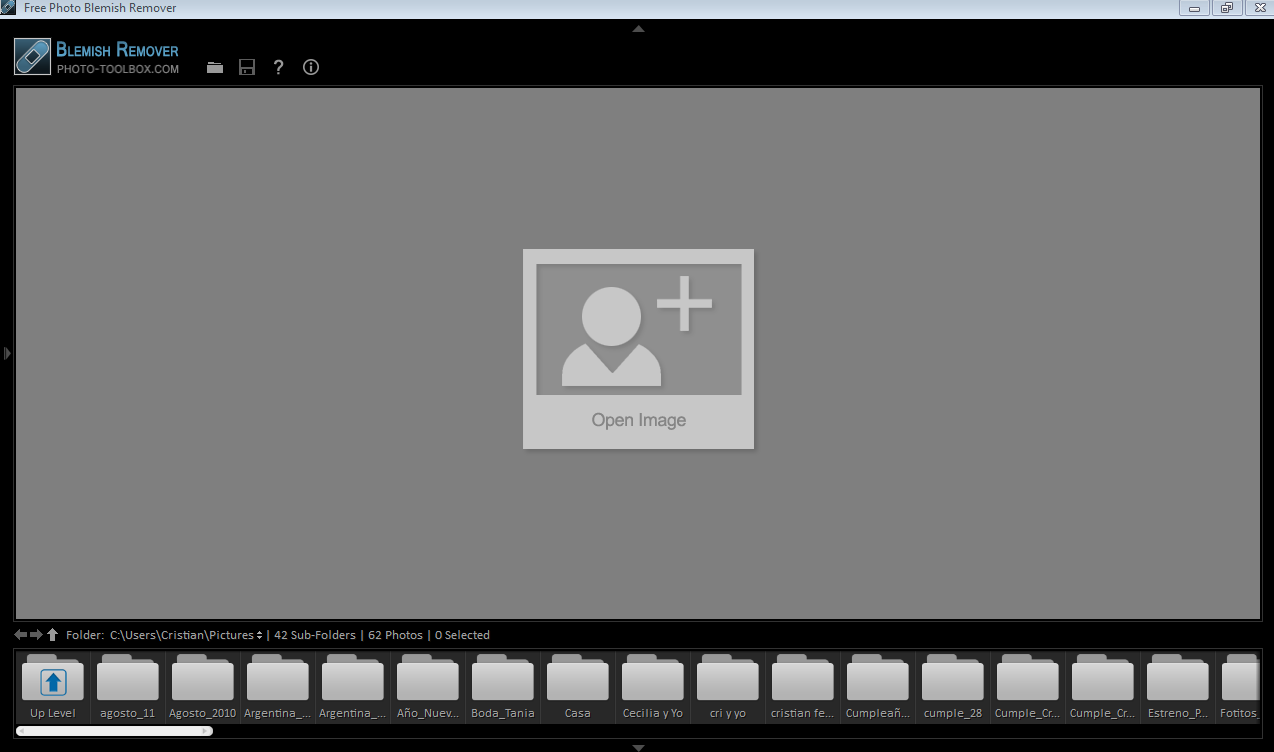
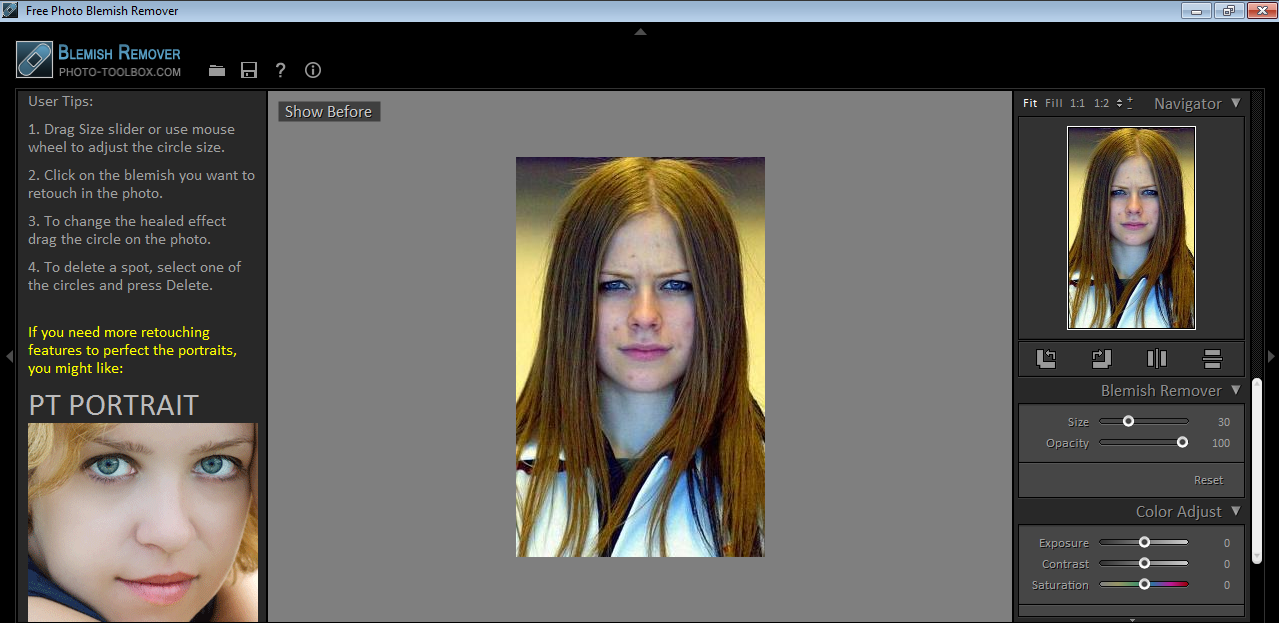
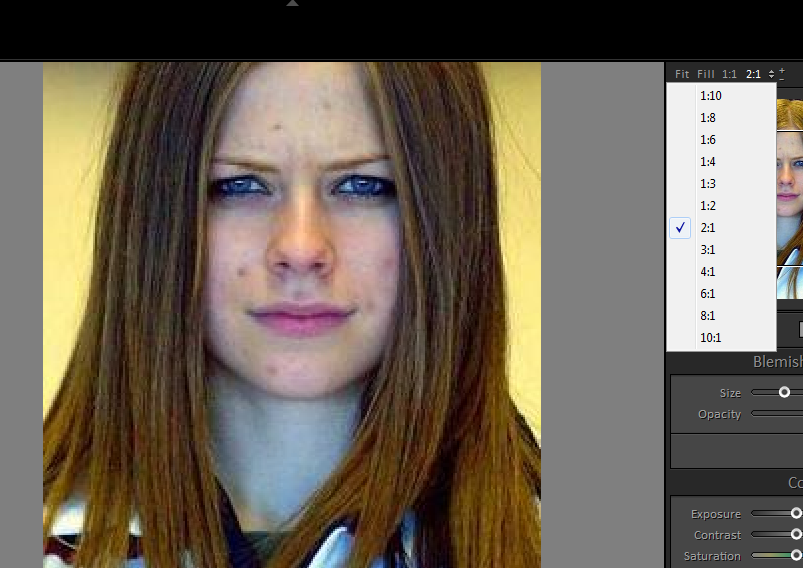
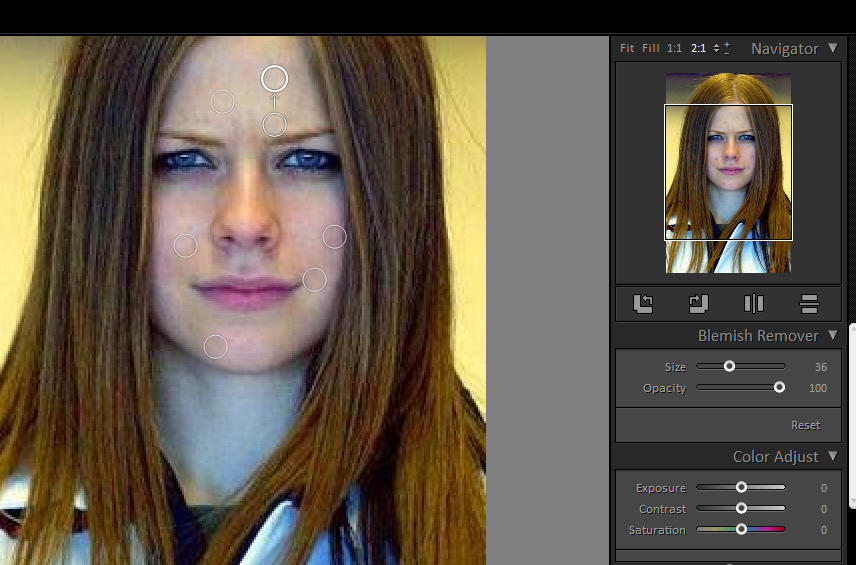
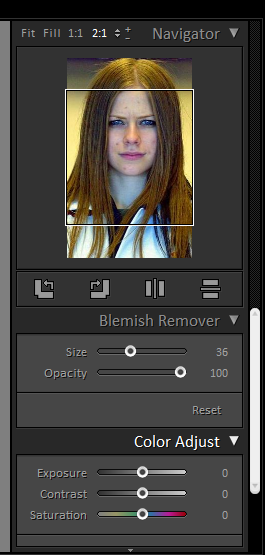
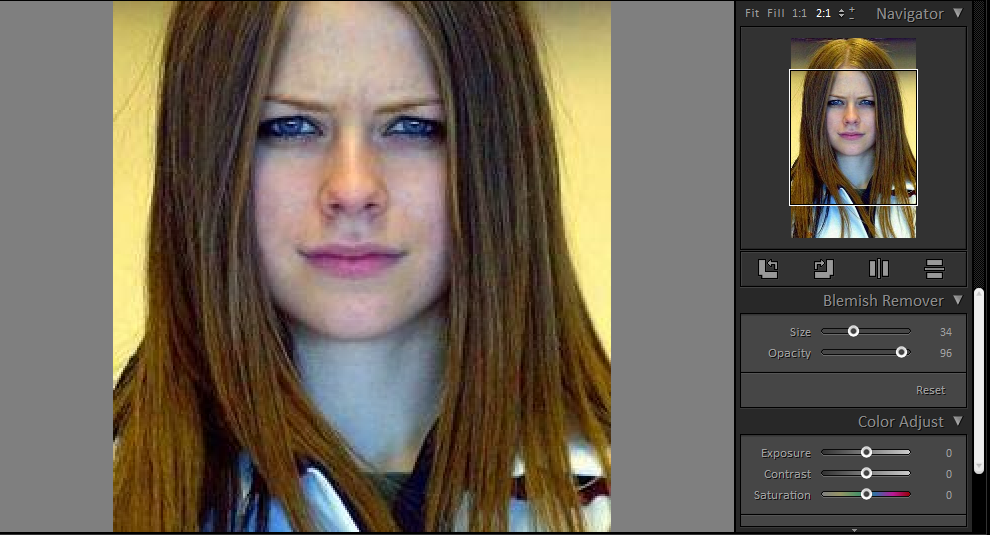


Genial!!! ahora una opción para vídeo HD